- Pcdrcui.exe on osa Delli tugikeskusest ja see pakub ennetavate plaastrite eeliseid.
- Sellegipoolest vajab rakendus aeg-ajalt natuke lappimist. Näiteks võite käivitamisel proovida, et Pcdrcui.exe on rikutud tõrketeade.
- Probleem võib tuleneda kõigest, alates BIOS-i valest seadistamisest kuni RAM-i puuduseni ja kõigest vahepealsest, kuid pole vaja paanikat. Saime teid täieliku lahenduste loendiga, mis aitab teil selle tüütu vea kiiresti lahendada.
- Vigadest rääkides võiksite Windows 10 tõrkeotsingu kohta rohkem teada saada. Kontrollige julgelt meie ulatuslikku jaotist, mis on pühendatud Windows 10 vead ja võtke kogu vajalik teave.

See tarkvara hoiab teie draiverid töökorras ja hoiab teid kaitstud tavaliste arvutivigade ja riistvaratõrgete eest. Kontrollige kõiki draivereid nüüd kolme lihtsa sammuga:
- Laadige alla DriverFix (kinnitatud allalaadimisfail).
- Klõpsake nuppu Käivitage skannimine leida kõik probleemsed draiverid.
- Klõpsake nuppu Draiverite värskendamine uute versioonide saamiseks ja süsteemi talitlushäirete vältimiseks.
- DriverFixi on alla laadinud 0 lugejaid sel kuul.
Kui saate Pcdrcui.exe on rikutud veateade rakenduse PC Doctor käivitamisel oleme selle tehnilise probleemi lahendamiseks pakkunud õigeid parandusi.
Rakendust Pcdrcui.exe toetab iseseisev rakendus PC-Doctor Inc. Lisaks on olemas veel kaks PC-Doctori rakendust, mis kasutavad sama pcdrcui.exe nime, nimelt Lenovo ThinkVantage Toolbox ja Delli SupportAssist.
PC Doctor koosneb aga diagnostika, süsteemiteabe ja tarkvaratööriistade komplektist. Nendega saab harjuda kontrollige kõvaketast, kaasa arvatud halbade sektorite skaneerimine ja teha kõvaketta teste. Pcdrcui.exe on eelinstallitud enamikus Delli ja Lenovo arvutites.
Mõned Windowsi kasutajad ei saa siiski käivitada PC-Doctorit, Delli SupportAssisti ega Lenovo ThinkVantage'i, kuna see pcdrcui.exe fail on rikutud.
Vale BIOS-i konfiguratsioon, rikutud või puuduvad dünaamiliste linkide teegi failid, rikutud Windowsi register, ülekuumenenud protsessor, ja HDD-kontrolleri talitlushäired, väiksem protsessori kasutamine ja RAM-i puudus on mõned pcdrcui.exe tõrke põhjustest sõnum.
PCdrcui.exe vigase veateate parandamiseks koostasime allpool loetletud lahendused.
Kuidas parandada viga Pcdrcui.exe on rikutud?
1) Desinstallige rakendus
Windowsi kasutajad saavad pcdrcui.exe desinstallida, et vabaneda sellega seotud veast.
Kuigi rakenduse desinstallimine parandab pcdrcui.exe on rikutud viga, pole rakendust iseloomustavad diagnostika-, süsteemiteave- ja tarkvarafunktsioonid saadaval.
Rakenduse pcdrcui.exe desinstallimiseks toimige järgmiselt.
- Alates Alusta menüüsse minge Jookse või hoidke all Windowsi logo ja vajutage samal ajal R.
- Aastal Jookse aken, tippige appwiz.cpl ja vajutage Sisenema

- The Programm ja funktsioonid avaneb; valige üks arvutisse installitud tarkvara PC Doctor, milleks võib olla PC-Doctor, Delli SupportAssist või Lenovo ThinkVantage Toolbox.

- Seega klõpsake PC-Doctor, Delli SupportAssisti või Lenovo ThinkVantage Toolboxi arvutist eemaldamiseks nuppu Desinstalli.
- Pärast desinstallimist taaskäivitage oma Windows.
Märge: Rakenduse täielik desinstallimine takistab pcdrcui.exe on rikutud teade ei ilmu teie arvutis enam kunagi. Selle tulemusel eemaldatakse rikutud failid ja eemaldatakse turvaohud.
Pidage meeles, et mõned rakendused ei ühildu arvutiga pcdrcui.exe ja võivad teie arvutisse installimisel põhjustada probleeme; nende rakenduste hulka kuuluvad Fitbit Connect, FrostWire 6.2.2 ja Spybot.
2) Installige rakendus uuesti
Samuti võite kaaluda pcdrcui.exe uuesti installimist pcdrcui.exe on rikutud viga. See meetod asendab rikutud programmifailid uue koopiaga.
Selle meetodi eeliseks on ka see, et äsja installitud rakendus pcdrcui.exe töötab teie arvutis ilma pcdrcui.exe on rikutud veateade. Pcdrcui.exe uuesti installimiseks; kasutage seda protseduuri:
- Desinstallige arvutist PCdrcui.exe rakendus, nimelt PC-Doctor, Delli SupportAssist või Lenovo ThinkVantage Toolbox, kasutades ülaltoodud [lahenduses 1] nimetatud samme.
- Laadige alla ja installige PC-Doctor, Delli SupportAssist või Lenovo ThinkVantage Toolbox PC-Doctori veebisait.

- Seega saate arvutis käivitada PC-Doctor, Delli SupportAssisti või Lenovo ThinkVantage Toolboxi
Märge: Kui rakenduse pcdrcui.exe uuesti installimine põhjustab vea pcdrcui.exe kuvamise pärast selle lõpetamist desinstallimiseks on soovitatav desinstallida uuesti pcdrcui.exe ja installida alternatiivne süsteemi utiliit rakendus.
Võite kaaluda alternatiivse süsteemi kasuliku programmi kasutamist CCleaner, Windows Check Disk või ReImage Plus. Vahepeal on CCleaner saadaval allalaadimiseks siin.
3) Blokeerige tulemüüris pcdrcui.exe
Windowsi tulemüür on Windowsi võrgu turvasüsteem, mis reguleerib sissetulevat ja väljaminevat võrguliiklust teie arvuti ja teiste võrkude, näiteks Interneti vahel.
Kuid probleemi „pcdrcui.exe on rikutud” saate lahendada, vabastades Windowsi tulemüüris blokeeringu pcdrcui.exe, järgides neid samme:
- Alates Alusta menüü, tüüp Jookse ja vajuta Sisenema võti. Või hoidke Windowsi klahvi ja vajutage klahvi R.
- Tippige käivitatud akendesse tulemüür.cpl ilma jutumärkideta ja vajutage sisestusklahvi.

- Valige Programmi või funktsiooni lubamine Windowsi tulemüüri kaudu menüü PCdrcui.exe lubamiseks.

- Klõpsake siin Muuda seadeid ja seejärel klõpsake nuppu Luba teine rakendus menüü akna allosas.

- Klõpsake nuppu Sirvige et leida kõvakettalt programmifail pcdrcui.exe
- Siit navigeerige Windowsi PC Doctor Toolboxi, mis asub kaustas Program Files.

- Seejärel klõpsake nuppu Lisama ja seejärel klõpsake nuppu Okei.
- Lõpuks võite käivitada Run PC-Doctor, Delli SupportAssisti või Lenovo ThinkVantage.
Märge: Ülaltoodud sammudes 5 ja 6 võivad pcdrcui.exe programmifailid olla programmi nimega PC-Doctor, Dell SupportAssist või Lenovo ThinkVantage, sõltuvalt teie arvutisse eelinstallitud tarkvaranimest pcdrcui.exe Windowsi arvuti.
Näiteks kui kasutate Lenovo PC-d, sirvige Windowsi tulemüüri blokeerimata rakendusse lisamiseks Lenovo ThinkVantage'i programmifaile. See parandab veateate „pcdrcui.exe on rikutud”.
Samuti, kui kasutate mõnda kolmanda osapoole tulemüüri tarkvara, järgige ülaltoodud samme ja kasutage enne tulemüüri muudatuste tegemist oma administraatoriõigustega kasutajakontot.
4) Parandage oma register
Lihtsaim viis oma registri parandamiseks on kasutage spetsiaalset tööriista, näiteks CCleaner. Ärge unustage kõigepealt oma registrist varundada, kui midagi läheb valesti.
Võite kasutada ka Microsofti süsteemifailide kontrollijat kontrollige süsteemifailide rikutust. Utiliit kontrollib kõigi kaitstud süsteemifailide terviklikkust ja parandab probleemidega faile, kui see on võimalik. Nii saate teha käivitage SFC-skannimine:
1. Valige Start> tüüp cmd > paremklõpsake käsuviiba> valige käsk Käivita administraatorina

2. Nüüd tippige sfc / scannow käsk

3. Oodake, kuni skannimisprotsess on lõpule jõudnud, ja taaskäivitage arvuti. Kõik rikutud failid asendatakse taaskäivitamisel.
5) Käivitage täielik süsteemi skannimine
Pahavara võib teie arvutis põhjustada mitmesuguseid probleeme, sealhulgas Pcdrcui.exe on rikutud viga. Teie arvutis töötava pahavara tuvastamiseks tehke täielik süsteemi skannimine.
Sa võid kasutada Windowsi sisseehitatud viirusetõrje, Windows Defender või kolmanda osapoole viirusetõrje lahendusi.
Windows 10-s täieliku süsteemi skannimise käivitamiseks toimige järgmiselt.
- Valige Start> tüüp kaitsja > topeltklõpsake tööriista käivitamiseks Windows Defenderit
- Valige vasakpoolsel paanil kilbiikoon

- Klõpsake uues aknas suvandit Täpsem skannimine

- Süsteemi pahavara täieliku skannimise käivitamiseks märkige suvand täielik kontroll.
6) Uuendage oma operatsioonisüsteemi
Veenduge, et kasutate uusimad Windows OS-i värskendused oma masinas. Kiire meeldetuletusena tutvustab Microsoft Windowsi värskendusi pidevalt, et parandada süsteemi stabiilsust ning lahendada erinevaid probleeme ja vigu.
Jaotise Windows Update juurde pääsemiseks võite lihtsalt tippida värskendus otsingukasti. See meetod töötab kõigis Windowsi versioonides. Seejärel minge Windows Update'i, otsige värskendusi ja installige saadaolevad värskendused.

Loodame, et ülal loetletud lahendused aitasid teil probleemi lahendada pcdrcui.exe on rikutud veateade. Kommenteerige julgelt allpool ja jagage oma kogemusi ülejäänud Windowsi kogukonnaga.
Korduma kippuvad küsimused
Pcdrcui.exe on rakenduse PC-Doctor käivitatav fail, mis on tavaliselt seotud Delli arvutiga. .Exe töötab ka Lenovo ThinkVantage Toolboxi ja Delli SupportAssisti rakendustes.
PC Doctor koosneb diagnostika, süsteemiteabe ja tarkvaratööriistade komplektist, mida saab kasutada kontrollige kõvaketast või edasiseks diagnostika eesmärgil Delli arvutites.
Ortoris saate PC Doctor desinstallimiseks minna Menüü Start -> Juhtpaneel -> Programs -> Programs and Features. Valige loendist rakendus Dell PC Doctor ja klõpsake nuppu Desinstalli nuppu. Kinnitage toiming, vajutades nuppu Jah nuppu.
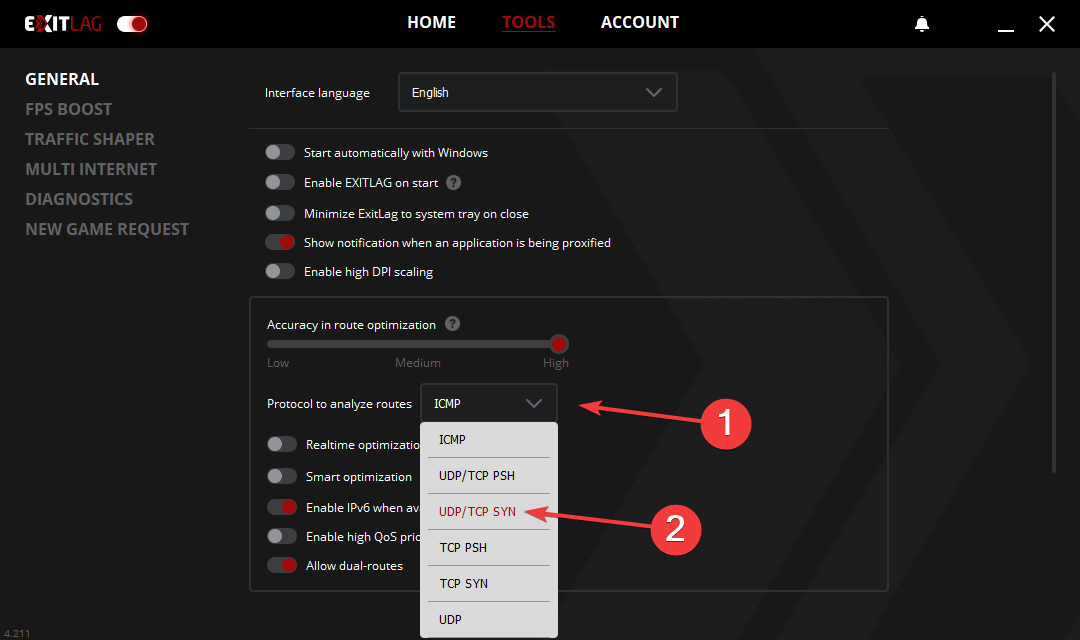

![Viga Omegle Durante la Connessione al Server [6 lahendust]](/f/f8e8f43bc78bb98c5d6e4132a5195015.png?width=300&height=460)